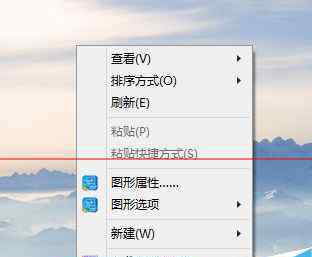
很多小伙伴都遇到过对win10系统设置外放音响和耳机同时响进行设置的困惑吧,一些朋友看过网上对win10系统设置外放音响和耳机同时响设置的零散处理方法,并没有完完全全明白win10系统设置外放音响和耳机同时响的操作方法非常简单,只需要1、想弄声音,必须先找到控制面板,说起来不熟悉,win10的控制面板一下子还真不知道在哪,看下图:右击桌面空白的地方,选择个性化 2、进入到个性化后,点击左边的更改桌面图标的顺序即可轻松搞定,具体的win10系统设置外放音响和耳机同时响具体的操作方法:
刚装的win10,后背输出的音响是有声音了,可就是前面的耳机输出没有声音,特意弄了一个步骤供学习了。
1、想弄声音,必须先找到控制面板,说起来不熟悉,win10的控制面板一下子还真不知道在哪,看下图:右击桌面空白的地方,选择个性化
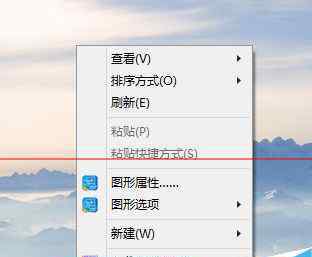
2、进入到个性化后,点击左边的更改桌面图标
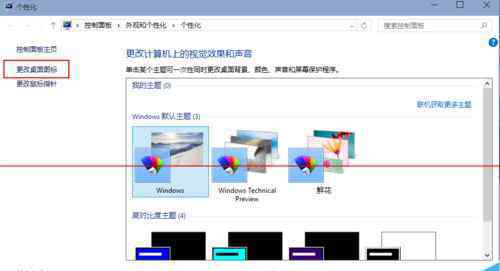
3、把控制面板打勾,这样桌面就有一个控制面板 了,控制面板是我们常用的,放到桌面设置什么东西都方便。
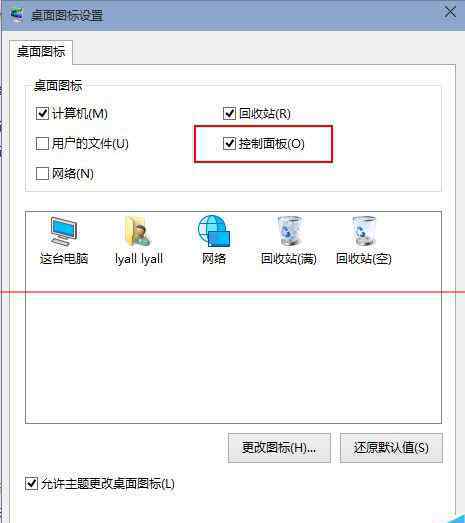
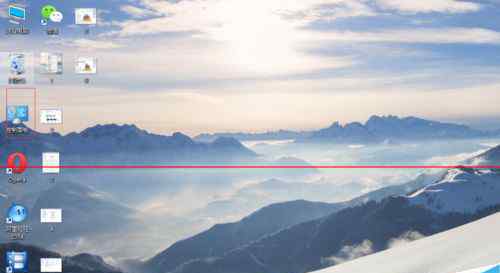
4、双击桌面的控制面板,进入控制面板,并选择“声音和硬件”
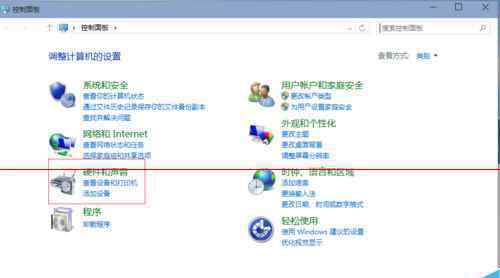
5、单击“声音和硬件”进入后选择Realtek高清晰音频管理器
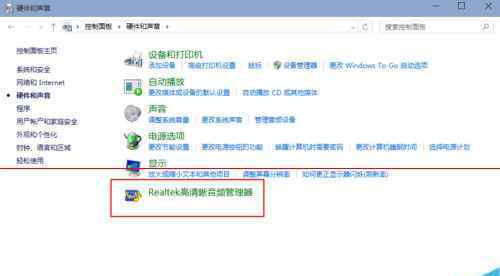
6、单击进入音频管理器,选择右上角的设置文件夹
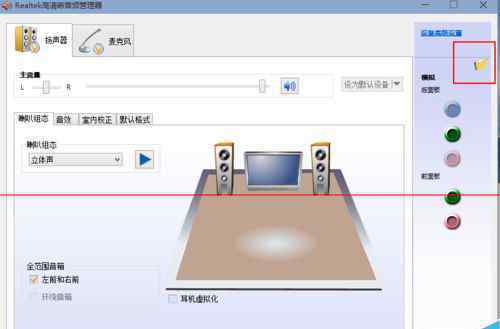
7、单击设置文件夹后,把“禁用前面板插孔检测”勾上并确定
8、再回到音频管理器,点击右边的图标
9、找到绿色的,然后单击进去,就可以选择耳机了,这样就都有声音了
注意事项:
1、确保耳机是好的额,不然就没法测试了。
2、记得带上耳机调试,另外不要太大声音额,不然突然又声音会把自己吓到的。
1.《win10耳机和音响一起响 win10系统设置外放音响和耳机同时响的操作方法》援引自互联网,旨在传递更多网络信息知识,仅代表作者本人观点,与本网站无关,侵删请联系页脚下方联系方式。
2.《win10耳机和音响一起响 win10系统设置外放音响和耳机同时响的操作方法》仅供读者参考,本网站未对该内容进行证实,对其原创性、真实性、完整性、及时性不作任何保证。
3.文章转载时请保留本站内容来源地址,https://www.lu-xu.com/keji/325455.html
